Cuando llega el momento de crear un currículum o actualizar el que ya tiene, no es necesario pagar por uno. Microsoft Word tiene varias plantillas que puede usar y de forma gratuita. Con unos pocos clics aquí y allá, puede elegir entre una gran variedad de atractivas plantillas.
Cada currículum tiene su nombre debajo. Algunas plantillas son coloridas e incluyen imágenes, mientras que otras lo mantienen simple. Con tantos modelos para elegir, no tendrá problemas para encontrar uno que se adapte a su estilo. ¡Feliz búsqueda de trabajo!
Word para Office 365
La última versión de Microsoft Word seguramente tiene la plantilla de currículum que está buscando. Los estilos de plantilla no están a la vista cuando abre Word, por lo que deberá hacer clic en el Nueva opción a la izquierda y luego escribir currículum en la barra de búsqueda.
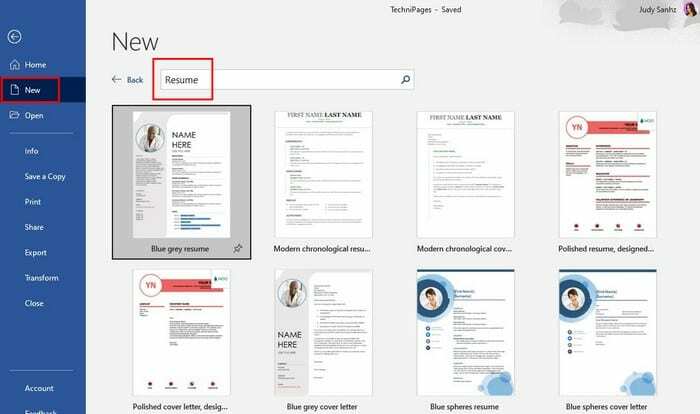
Desplácese por las muchas plantillas de currículum y haga clic en la que le guste. Si ve más de lo que desea conservar cuando cree que es hora de cambiar el estilo, puede hacer clic en el icono de alfiler en la parte inferior derecha, y la próxima vez que abra Word, estará en la parte superior para una fácil encontrar. Después de hacer clic en su modelo preferido, no se abrirá de inmediato; más bien, se lo mostrará una vez más en el modo de vista previa. Haga clic en la opción Crear y la plantilla comenzará a descargarse.
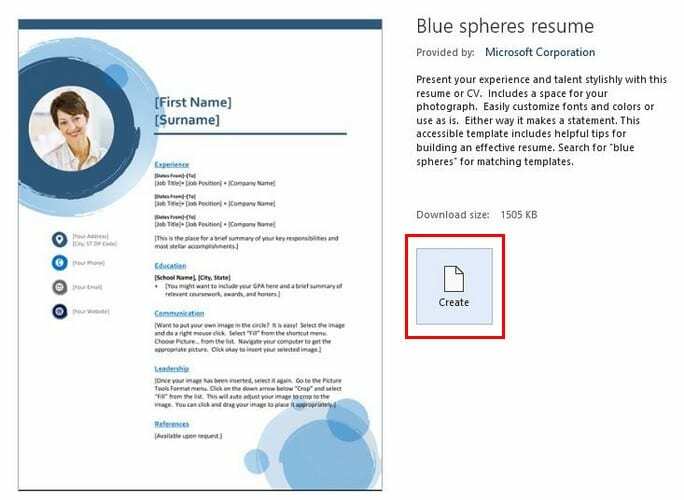
Como puede ver en la imagen de arriba, elegí el modelo de currículum de esferas azules. Justo debajo del nombre de la plantilla, Word le muestra una breve descripción de lo que la plantilla tiene para ofrecer.
El siguiente paso es completar las áreas que el currículum tiene para ofrecer. Si la plantilla de currículum que eligió no tiene los nombres de sección que necesita, puede cambiarla fácilmente haciendo clic en el texto y escribiendo algo nuevo. No se preocupe por elegir accidentalmente una fuente o color diferente. Lo que escriba estará en el mismo color y fuente que se muestra en la plantilla.
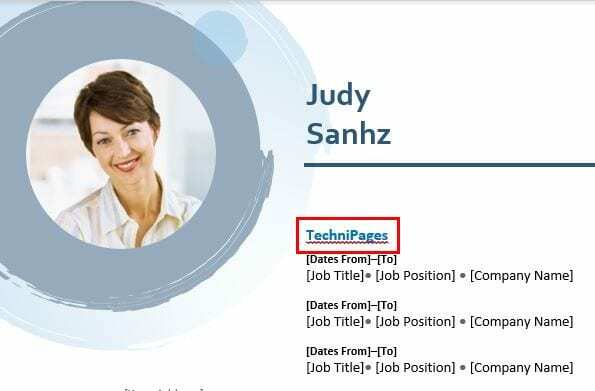
A la derecha de la plantilla, también verá un asistente de currículum. Haga clic en el botón Comenzar. El asistente le pedirá que ingrese en qué tipo de puesto e industria está interesado y luego le mostrará algunos ejemplos de experiencia laboral.
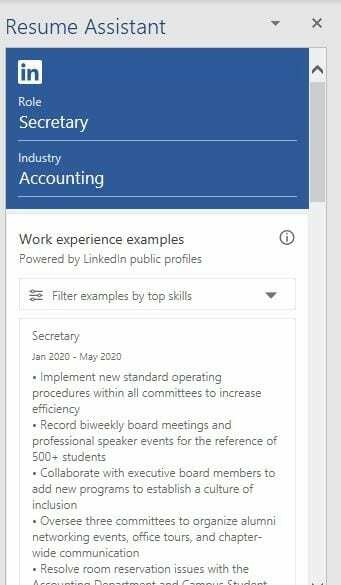
Siga desplazándose hacia abajo y también verá las principales habilidades que necesita para el puesto que desea. Por ejemplo, si está buscando trabajo como secretaria, las principales habilidades que necesitará para ese puesto son saber cómo usar Microsoft Word, QuickBooks, Microsoft PowerPoint, etc.
Sigue desplazándote e incluso verás artículos que te ayudarán a escribir tu currículum, ya que hay cosas que no deberían incluirse. Es posible que a su futuro empleador no le importe que pueda comerse medio kilo de ositos de goma en 10 minutos. Si, después de verificar todo esto, desea que los reclutadores sepan que está abierto a los negocios, también verá un enlace para ir a LinkedIn.
También puede usar todo lo que Microsoft Word tiene para ofrecer para agregar a su currículum si cree que es necesario agregar algo más.
Palabra 2016
- Desde el "Nuevo"Menú ("Expediente” > “Nuevo"), escribe "Reanudar" o "CV"En el cuadro de búsqueda, luego presione"Ingresar" buscar.
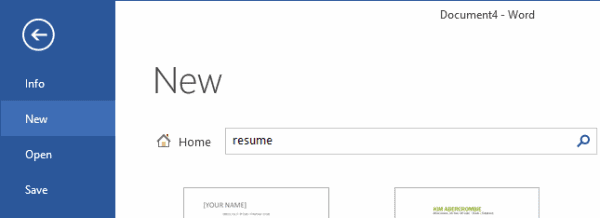
- Seleccione una plantilla que se ajuste a lo que le gusta (o lo que le gustará a su empleador potencial).
- Seleccione "Crear”Para descargar la plantilla.
- Se creará su currículum. A partir de aquí, simplemente complete los elementos entre paréntesis con su información.
- Algunas áreas pueden tener un signo más (+) donde puede agregar secciones adicionales.
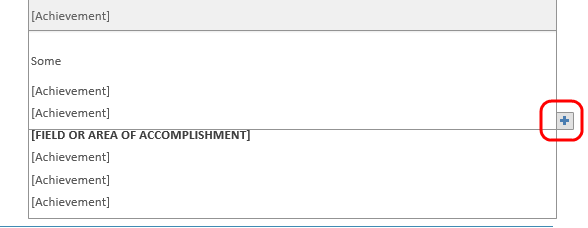
Estás listo para comenzar a editar y crear tu nuevo currículum.